问题描述
在博文(【Azure App Service For Container】创建ASP.NET Core Blazor项目并打包为Linux镜像发布到Azure应用服务)中我们通过VS 2019可以为项目添加Dockerfile并自动生成Docker Image文件。但是如果不借助于VS2019我们如何来操作呢?
解决步骤
准备Dockerfile
进入项目文件夹中,创建Dockerfile并COPY以下内容:
#See https://aka.ms/containerfastmode to understand how Visual Studio uses this Dockerfile to build your images for faster debugging. #Depending on the operating system of the host machines(s) that will build or run the containers, the image specified in the FROM statement may need to be changed. #For more information, please see https://aka.ms/containercompat FROM mcr.microsoft.com/dotnet/aspnet:5.0 AS base FROM mcr.microsoft.com/dotnet/sdk:5.0 AS build ENV ASPNETCORE_URLS=http://+:8000
WORKDIR /app EXPOSE 8000 EXPOSE 5000 COPY . /app/ ENTRYPOINT ["dotnet", "MyLife.Blazor.Server.dll"]
- FROM mcr.microsoft.com/dotnet/aspnet:5.0 AS base 和 FROM mcr.microsoft.com/dotnet/sdk:5.0 AS build 可以在Docker Hub中查询到对于的版本镜像(https://hub.docker.com/_/microsoft-dotnet-sdk)
- COPY . /app/ 即把dockerfile所在的目录中所有文件复制到镜像中app目录中
生成镜像
通过CMD进入到当前目录, 使用 docker build -t mywebimages . (特别注意:在命令中必须要点.,黄色高亮的部分替代为自定义的镜像名。详细的命令参考Docker说明:https://docs.docker.com/engine/reference/commandline/build/)
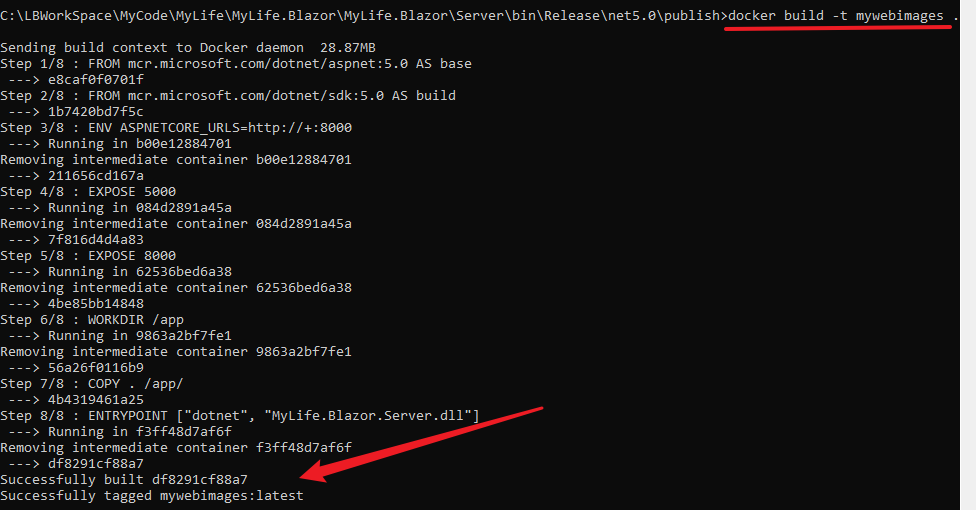
当命令运行完成后,在Docker Desktop页面中可以看见当前Images
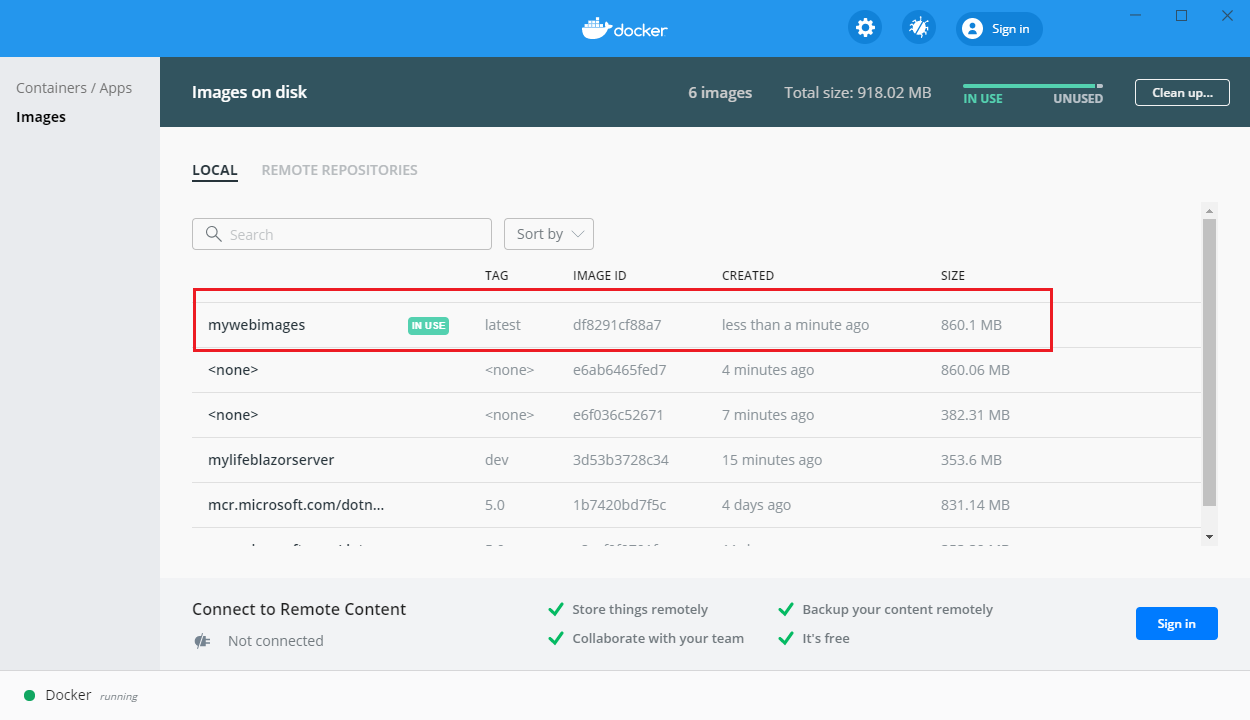
运行镜像,验证项目运行成功
在Docker Desktop中Run当前Image或者通过docker run命令启动Container: docker run –name testweb -p 8080:8000 mywebimages
命令启动输出:
|
C:\MyCode\MyLife\MyLife.Blazor\MyLife.Blazor\Server\bin\Release\net5.0\publish>docker run –name testapidemo -p 8080:8000 mywebimages
|
访问Docker Container指定的端口8080结果为:
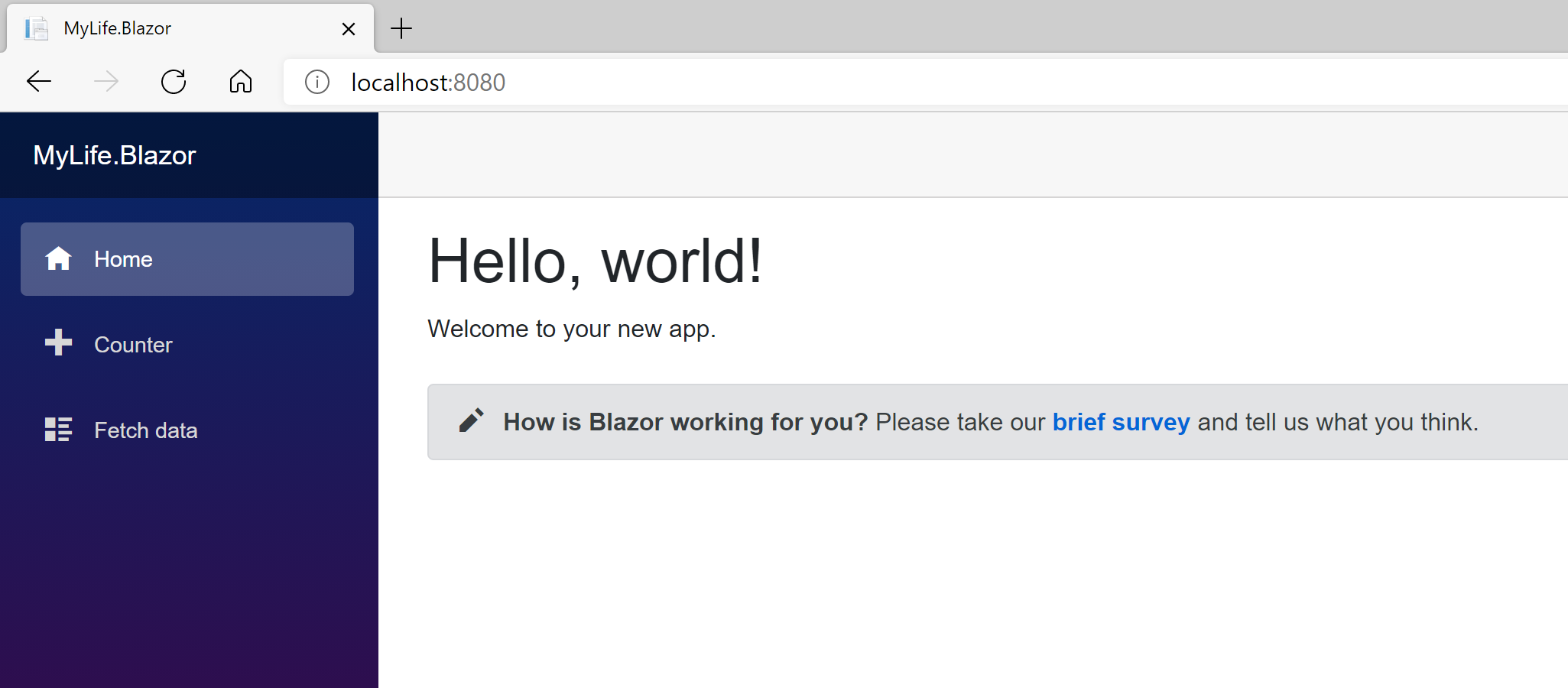
附录:如何Push本地Docker中的镜像到ACR(Azure Container Registry)中?
在Azure Container Registry中,有快速入门的文档(Quick Start),参考里面的步骤即可。只是在登录的时候说明以下。如果使用Access Keys中的用户名和密码。这可以包含在Docker Login命令中。如:
docker login myregistry.azurecr.cn --username 00000000-0000-0000-0000-000000000000 --password eyJhbGciOiJSUzI1NiIs[...]24V7wA
docker tag mywebimages myregistry.azurecr.cn/mywebimages
docker push myregistry.azurecr.cn/mywebimages
详细的步骤见文档:
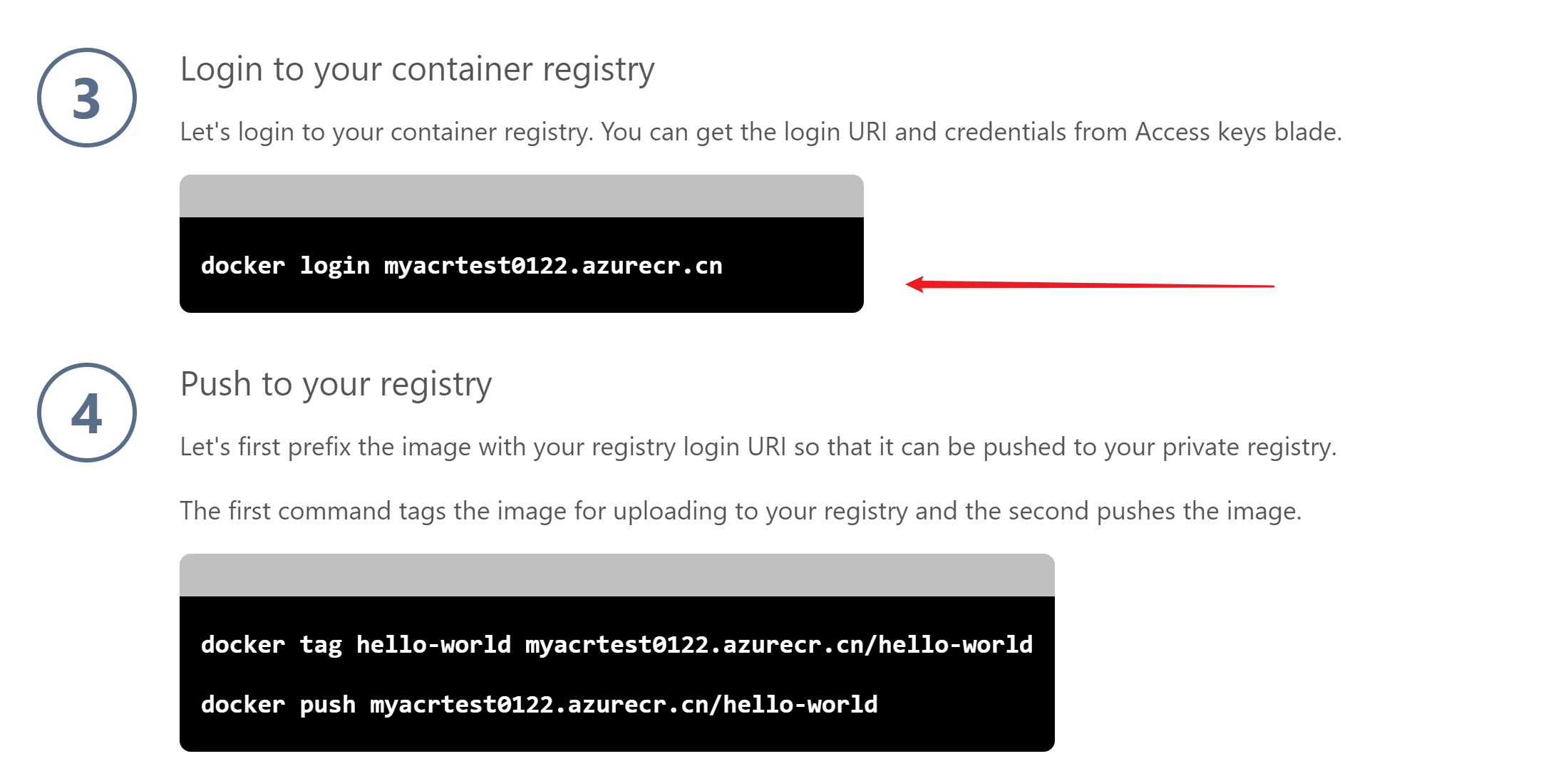
参考资料:
Docker Hub: https://hub.docker.com/_/microsoft-dotnet-sdk
创建ASP.NET Core Blazor项目并打包为Linux镜像发布到Azure应用服务: https://www.cnblogs.com/lulight/p/14315383.html
windows上用VS2019开发的 .NETCore项目如何打包部署到linux Docker中: https://blog.csdn.net/weixin_48000648/article/details/106524426
Push the image to your registry: https://docs.microsoft.com/en-us/azure/container-registry/container-registry-get-started-docker-cli#push-the-image-to-your-registry




